Você já viu alguém construindo uma lista de e-mail no WordPress e quer aprender como fazer?
Vamos apresentar um plugin de geração de leads e pop-up bem conhecido que facilita o crescimento da sua lista de e-mail no WordPress e a conversão de visitantes do site em assinantes.
Neste tutorial, vamos ensinar como criar sua lista de e-mail no WordPress usando o plugin OptinMonster.
Como Funciona e Por Que Usar o Plugin OptinMonster?
Você já deve ter percebido que a maioria das pessoas que visitam o seu site não retornam. É por isso que é tão importante ter uma lista de e-mails, para poder se comunicar com esses visitantes e trazê-los de volta ao seu site.
No entanto, conseguir que os visitantes se inscrevam na sua lista de e-mails pode ser um desafio.
É aí que entra o OptinMonster.
O OptinMonster é um dos melhores plugins disponíveis para WordPress quando se trata de capturar e-mails. Ele é usado por mais de 1,2 milhão de sites e tem tudo o que você precisa para transformar os visitantes do seu site em assinantes de e-mail.
Com ele, você poderá criar formulários de inscrição atrativos e personalizados, como pop-ups, barras flutuantes e slide-ins.
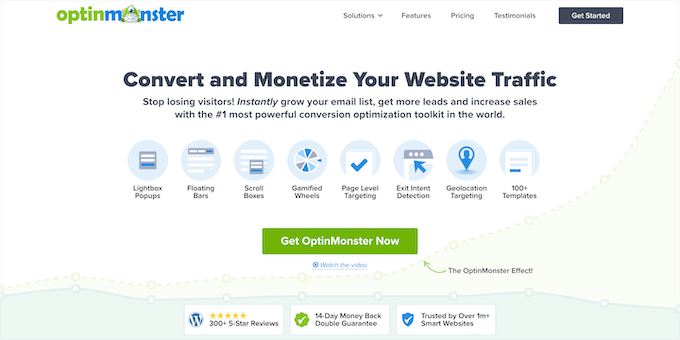
O OptinMonster é uma ferramenta incrível para criar formulários de inscrição por e-mail. Com ele, você pode criar diferentes tipos de formulários, como pop-ups, barras que ficam na tela, tapetes de boas-vindas em tela cheia, caixas deslizantes que aparecem conforme o visitante rola a página, formulários de inscrição personalizados e até mesmo opções de jogos para aumentar as inscrições.
Uma das melhores partes desse plugin é a sua biblioteca de modelos. Ela possui mais de 400 modelos prontos para serem utilizados, que são altamente eficazes para converter visitantes em assinantes de e-mail. E o melhor de tudo é que você pode personalizar esses modelos de acordo com a identidade visual do seu site, usando apenas o recurso de arrastar e soltar.
Uma das coisas legais do OptinMonster é que ele é muito fácil de usar, mesmo se você não tiver experiência em programação. Você pode criar formulários de alta conversão sem precisar escrever nenhum código complicado.
Outra vantagem do OptinMonster é que ele não deixa seu site mais lento, ao contrário de outros plugins de pop-up. Além disso, você pode realizar testes A/B para ver qual versão do seu formulário gera mais conversões. Isso é ótimo para tomar decisões embasadas e melhorar suas estratégias de captação de leads.
Um problema comum que ocorre com muitos plugins de geração de leads do WordPress é que eles não funcionam corretamente quando você tem plugins de cache ativos. Isso pode ser um dilema, pois você precisa escolher entre ter um site mais rápido ou obter mais assinantes. Com o OptinMonster, você não precisa fazer essa escolha.
Agora, vamos mostrar como você pode construir sua lista de e-mail no WordPress usando o OptinMonster, passo a passo.
Construindo Sua Lista de E-mail no WordPress
A primeira coisa que você precisa fazer é acessar o site do OptinMonster e clicar no botão ‘Get OptinMonster Now‘.
Agora, vamos mostrar como você pode começar a usar o OptinMonster no seu site WordPress. Siga estes passos simples:
- Acesse a página de preços do OptinMonster e clique no botão “Começar” no plano que melhor se adapta às suas necessidades.
- Recomendamos o plano Pro, que é muito popular e inclui recursos como a intenção de saída.
- Após escolher o plano, você precisa instalar e ativar o plugin OptinMonster WordPress no seu site.
- Esse plugin vai conectar seu site WordPress ao software OptinMonster.
- Depois de ativar o plugin, você precisa conectar sua conta. Para fazer isso, vá até o painel de administração do WordPress e acesse OptinMonster » Configurações.
- Dentro das configurações, clique no botão “Conectar uma conta existente”.
Agora sua conta OptinMonster estará conectada ao seu site WordPress e você estará pronto para começar a criar formulários de inscrição por e-mail incríveis para aumentar sua lista de contatos.
Se você deseja criar uma conta gratuita para testar o software, basta clicar no botão ‘Create a Free Account to Get Started‘.
Agora, você verá um pop-up que solicitará que você insira seu endereço de e-mail.
Basta digitar o endereço de e-mail que você usou para criar sua conta e clicar no botão ‘Connect to WordPress‘.
Em seguida, há uma série de prompts na tela para concluir a conexão do seu site com o OptinMonster.
Depois de concluir as etapas, seu site WordPress e o OptinMonster serão conectados e você poderá criar sua primeira campanha.
Criando um Formulário para Campanha no WordPress
Para criar sua primeira campanha, vá para OptinMonster » Campanhas no painel do WordPress e clique no botão ‘Create Your First Campaign‘.
Agora vamos escolher o tipo de campanha que desejamos criar. Existem várias opções disponíveis, como pop-ups, tapetes de boas-vindas em tela cheia, opções inline e muito mais.
Para este tutorial, vamos selecionar o tipo de campanha “Pop-up”, que exibe um pop-up altamente eficaz em seu site.
Para escolher o tipo de campanha, basta clicar nele.
Abaixo disso, há uma lista de modelos que formarão a base para sua campanha pop-up. Você pode escolher qualquer modelo que desejar.
Para escolher um modelo, basta passar o mouse sobre ele e clicar no botão ‘Use Template‘.
Em seguida, você precisa inserir um nome para sua campanha. Isso não aparecerá em seu site, mas é para ajudar você a lembrar para que serve a campanha.
Em seguida, clique no botão ‘Start Building‘.
Agora você será redirecionado para o construtor de campanhas do OptinMonster, onde poderá ver uma visualização em tempo real da sua campanha no painel à direita.
Nesse construtor, você pode fazer alterações facilmente na sua campanha. Basta apontar e clicar em qualquer elemento na seção de visualização para editar, mover ou excluí-lo.
Neste tutorial, vamos manter o design padrão, mas faremos alterações no texto.
Para isso, clique no texto existente na visualização do pop-up e você poderá fazer edições diretamente lá.
No menu à esquerda, você encontrará opções para alterar as cores da fonte, espaçamento e muito mais.
Você também pode adicionar novos recursos ao seu pop-up com os blocos incluídos.
Basta arrastar blocos do menu ‘Blocks‘ à esquerda para o seu pop-up para adicionar novos recursos.
Depois de personalizar a aparência do seu pop-up, é hora de definir as regras de exibição.
Para isso, clique na guia ‘Display Rules‘ no topo da tela. Aqui, você pode configurar as condições para quando o pop-up será mostrado. Você tem total controle sobre essas regras de exibição, permitindo que você mostre a mensagem certa para a pessoa certa no momento certo.
Neste tutorial, vamos criar uma regra de exibição simples em que o pop-up aparecerá depois que o usuário passar um determinado tempo no seu site.
Para fazer isso, selecione a opção ‘Time on page‘ e defina o número de segundos que você deseja que passe antes que o pop-up seja exibido.
Em seguida, para que seu pop-up seja exibido em todas as páginas, certifique-se de que o ‘Current URL path‘ esteja definido como ‘Is any page‘.
Depois disso, clique no botão ‘Next Step‘.
Isso leva você à tela ‘Actions‘, onde você definirá o que acontece depois que o tempo passar.
Primeiro, certifique-se de que ‘Optin‘ está selecionado na caixa ‘show the campaign view‘, então você pode adicionar efeitos e efeitos sonoros, se desejar.
Em seguida, clique no botão ‘Advance‘.
Depois disso, você pode revisar suas regras de exibição para verificar se estão corretas.
Em seguida, clique no botão ‘Save‘ para salvar sua campanha até o momento.
Conectando o WordPress a um Serviço de Email Marketing
Após configurar as regras de exibição do seu pop-up, você pode conectar o pop-up a um serviço de email marketing. Isso permitirá que, quando um visitante inserir seu endereço de email, ele seja adicionado automaticamente à sua lista de emails.
O OptinMonster também possui um recurso chamado Monster Leads. Esse recurso permite que você armazene seus leads de forma independente, para que você possa importá-los posteriormente para o seu provedor de email marketing, se desejar.
Caso você ainda não tenha um serviço de email marketing, recomendamos o uso do Constant Contact. É um dos serviços de email marketing mais populares do mundo e oferece um ótimo suporte para quem está começando.
Algumas outras ótimas opções incluem Sendinblue, Drip e ConvertKit.
Para conectar seu provedor de email marketing ao seu pop-up, basta clicar na guia ‘Integrations‘ na parte superior da página.
Em seguida, clique no botão ‘Add New Integration‘.
Em seguida, role para baixo até encontrar seu provedor de email marketing e clique nele.
O OptinMonster o guiará pelas etapas de conexão dos dois. Para a maioria dos provedores de email marketing, tudo o que você precisa fazer é copiar sua chave de API.
Depois disso, você está pronto para lançar sua campanha.
Lançando sua Campanha pop-up no WordPress
Para começar a configurar sua campanha ao vivo, clique no botão ‘Publish‘ na parte superior da página.
Isso leva você a uma tela na qual você pode revisar sua campanha antes de publicá-la.
Se estiver satisfeito com a aparência da sua campanha, altere o status na caixa “Publish Status” de ‘Draft‘ para ‘Publish‘.
Agora, sua campanha está em execução e ativa em seu website. Certifique-se de clicar no botão ‘Save‘ antes de sair da página.
Você também pode verificar se sua campanha está ativa acessando OptinMonster » Campanhas no painel de administração do WordPress.
Em seguida, certifique-se de que sua campanha esteja alterada para ‘Publish‘ na coluna ‘Stats‘.
Essa tela também mostra todas as campanhas que você criou e quais estão ativas ou pausadas em seu site.
Teste de Divisão A/B para Optins
Depois de ter sua campanha em execução por um tempo e estar construindo sua lista de emails, é recomendável melhorar ainda mais sua campanha através de testes A/B.
O teste A/B envolve fazer pequenas alterações na aparência, texto e até mesmo nas cores da sua campanha pop-up. Esses pequenos ajustes podem resultar em grandes melhorias nas conversões.
O OptinMonster possui um recurso de teste A/B fácil de usar que elimina as suposições para você.
É importante observar que você precisará utilizar o plano Plus ou superior para aproveitar esse recurso de teste A/B.
Para começar, basta acessar o menu OptinMonster » Campanhas e clicar no link “Criar teste” para criar um novo teste A/B.
Isso abre uma janela pop-up onde você pode adicionar notas sobre a campanha.
Em seguida, clique no botão ‘Create Split Test‘.
Isso leva você de volta à mesma tela do criador de campanhas, onde você pode fazer alterações.
Quando terminar, clique no botão ‘Save‘ e o OptinMonster executará automaticamente o teste A/B para você.
Com o tempo, você poderá ver qual campanha leva a uma melhor taxa de conversão.
Para visualizar os dados da sua campanha, basta navegar de volta para OptinMonster » Campanhas e ele mostrará seus resultados ao longo do tempo.
Em seguida, você pode experimentar adicionar atualizações de conteúdo ou uma simples campanha sim/não para aumentar suas conversões e obter ainda mais assinantes de e-mail.
Ao longo dos anos, foram realizados testes em vários pop-ups e plugins de geração de leads do WordPress, e o OptinMonster continua sendo a escolha principal por um motivo importante.
A maioria dos outros plugins de geração de leads do WordPress apresenta duas principais falhas:
- Eles diminuem a velocidade do site porque, por design, precisam armazenar dados de análise no banco de dados do site, o que consome recursos e pode levar à suspensão da conta de hospedagem do WordPress.
- Recursos avançados, como teste A/B e segmentação no nível da página, não funcionam corretamente com os plugins de cache do WordPress. No entanto, é essencial utilizar o cache para garantir a velocidade do site.
Embora o OptinMonster tenha enfrentado esses desafios nos primeiros dias como um plugin WordPress, a equipe adaptou e converteu o plugin em um aplicativo SaaS independente em 2015.
Agora, o OptinMonster pode ser usado independentemente do WordPress, permitindo sua utilização em qualquer construtor de sites. Além disso, possui uma arquitetura de código robusta que superou os problemas mencionados, algo que nenhum outro plugin do WordPress conseguiu fazer até o momento.
Por essas razões, mais de 1,2 milhão de sites estão usando o OptinMonster, tornando-o líder de mercado quando se trata de geração de leads e otimização de conversões.
Espera-se que este artigo tenha auxiliado os leitores a aprender como criar sua lista de e-mails no WordPress com o OptinMonster.